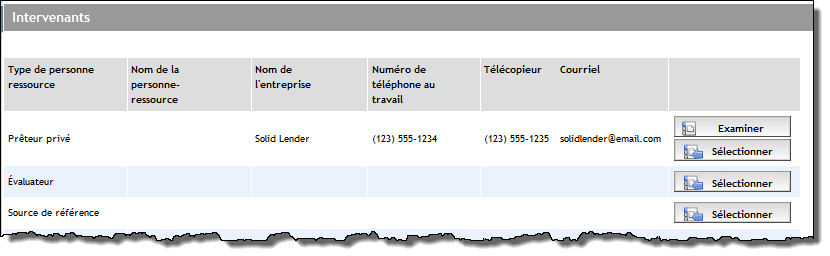Ouvrez l’écran Intervenants en cliquant sur Intervenants dans le volet de navigation de gauche.
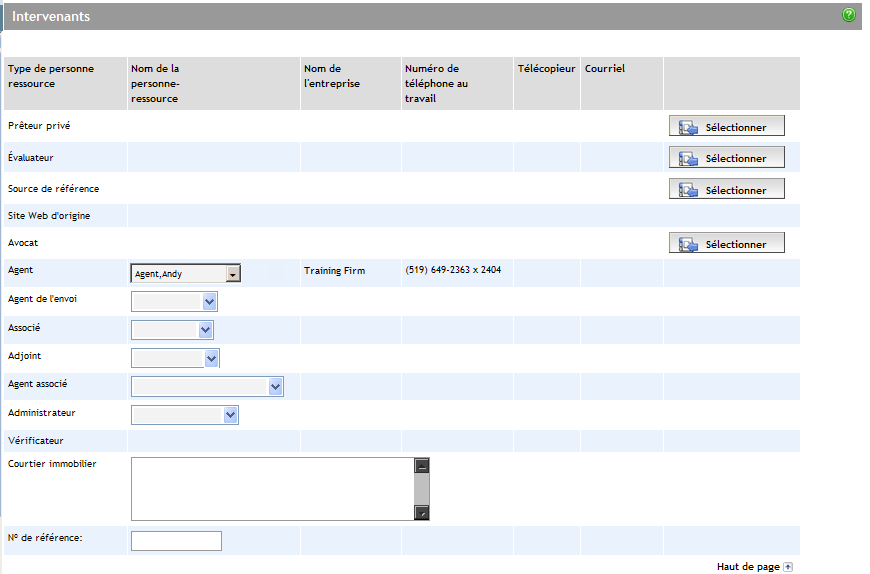
Cliquez sur le bouton Sélectionner sur la ligne du prêteur privé. L’écran sera rafraîchi pour afficher la section Rechercher un participant --renseignements sur le participant.
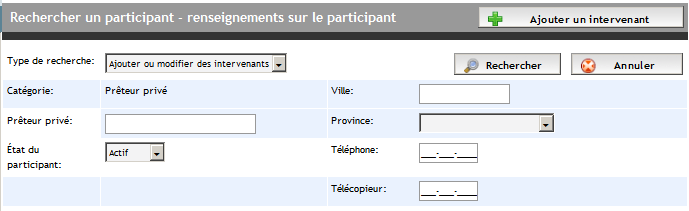
Cliquez sur le bouton Ajouter un intervenant. L’écran sera rafraîchi et les sections Renseignements sur le participant et Coordonnées s’afficheront.
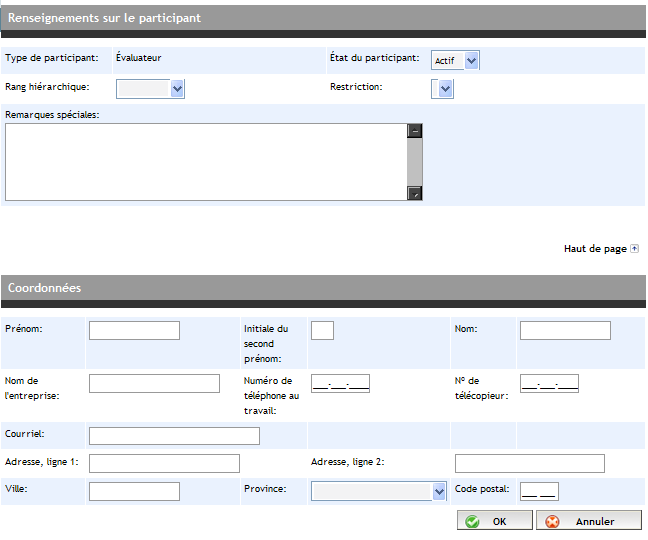
Assurez-vous que le champ État du participant est réglé à Actif.
À partir du menu déroulant Rang hiérarchique sélectionnez les agents d’Expert qui pourront utiliser ce prêteur privé à l’écran Envoyer au prêteur.
Entreprise - tous les agents de votre entreprise
Utilisateur - « l’agent responsable de la demande » donc seul l’agent (ou son administrateur ou adjoint) qui ajoute le prêteur privé peut utiliser ce prêteur privé.
Si vous avez choisi Entreprise comme Rang hiérarchique, sélectionnez l’entreprise avec qui vous désirez partager le prêteur privé dans le menu déroulant Restriction.
Si vous avez des commentaires ou des notes à ajouter, inscrivez-les dans la case Remarques spéciales.
Entrez les coordonnées de du prêteur privé à la section Coordonnées.
Cliquez sur OK pour appliquer les modifications apportées.
Le prêteur privé figure maintenant dans le système Expert et peut être sélectionné pour l’envoi manuelle d’une demande. Après l’envoi à un prêteur privé, ce dernier paraîtra à l’écran Intervenants.